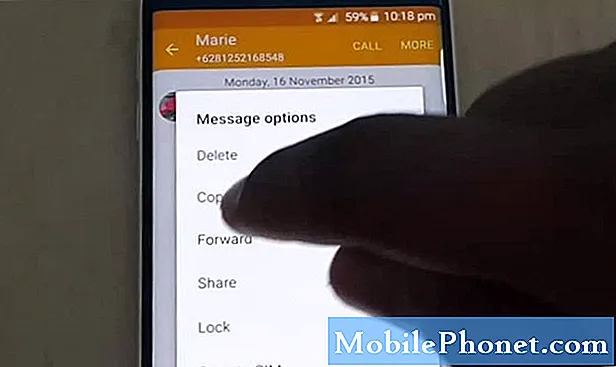Цей посібник пояснює, як використовувати Galaxy S9 як мобільну точку доступу Wi-Fi. Ваш телефон може передавати свої з’єднання для передачі даних із ноутбуком, телевізором, планшетом або портативною ігровою системою завдяки функції точки доступу. В основному це означає використання підключення телефону до Інтернету на інших пристроях, коли ви застрягли вдома або де-небудь, де немає Інтернету. Ці самі кроки працюють майже на всіх нових телефонах Samsung Galaxy.
Сьогодні ваш оператор 4G LTE від Verizon або AT&T швидший, ніж домашній Інтернет деяких людей. І ви можете каналізувати цей швидкий Інтернет на своєму Galaxy S9 та надсилати його на інші пристрої навколо вас, замість того, щоб платити за дорогий готельний Wi-Fi під час подорожі.
Використання Galaxy S9 як особистої точки доступу часто називають мобільною точкою доступу, портативною точкою доступу, точкою доступу Wi-Fi або навіть модемом. У будь-якому випадку, ось як швидко його увімкнути та використовувати цю корисну функцію на своєму телефоні. Перегляньте наше відео нижче або продовжуйте читати покрокові інструкції.
Перш ніж розпочати, майте на увазі, що деякі оператори (наприклад, Verizon) можуть стягувати додаткову щомісячну плату за функцію точки доступу. Тим не менш, певні події або під час національних надзвичайних ситуацій більшість перевізників роблять цю функцію безкоштовною.
Якщо ви спробуєте вказані нижче дії, але це не вдається, зателефонуйте своєму оператору та додайте або запитайте про функцію точки доступу. Після того, як ви налаштуєте його, просто будьте обережні, якщо у вас немає необмежених даних, оскільки ви можете використовувати всі свої дані за один день, якщо не будете обережні.
Як використовувати Galaxy S9 як мобільну точку доступу
- Направлятися доНалаштування з додатка на головному екрані, у лотку додатків або, потягнувши вниз панель сповіщень і натиснувши кнопку налаштування у формі шестерні
- ТоркнітьсяЗв'язки
- Прокрутіть вниз і виберітьМобільна точка доступу та модем
- ВиберітьМобільна точка доступу (або увімкніть перемикач)

- Ти можешвикористання включені ім’я та пароль, абостворити свій власний
- Тепер натисніть або проведіть перемикачем у положенняувімкніть точку доступу
- Далі, це будеперевірити ваш рахунок має функцію точки доступу, ірозпочати спільний доступ до з’єднання WiFi
- Слідуйтеінструкції на екрані для підключення інших пристроїв до точки доступу Galaxy S9

Це виглядає заплутано, але надзвичайно просто. Після того, як ви його ввімкнете - інші ваші пристрої миттєво побачать ваш Galaxy S9 як опцію Інтернету в меню налаштувань. Отже, перейдіть до налаштувань WiFi на своєму ноутбуці, планшеті, комп’ютері чи ігровому пристрої та знайдіть їх. Ви в основному підключаєте пристрій до свого Galaxy S9 так само, як і до Wi-Fi вдома, у Starbucks або в готелі. Це той самий процес.
Увімкніть / вимкніть свою точку доступу WiFi WiFi Galaxy
Тепер, коли ви все налаштували, ось як швидко вмикати та вимикати точку доступу, не перебираючи налаштувань.

Galaxy S9 і Galaxy S9 + мають швидкі налаштування на панелі сповіщень у верхній частині екрана для зручного доступу. Проведіть два рази вниз від верхньої частини екрана, щоб побачити кілька розгорнутих усіх швидких налаштувань. Зазвичай є варіанти для Wi-Fi, Bluetooth, звуку, ліхтарика та інших корисних налаштувань.
Знайдіть плитку швидкого налаштування Mobile Hotspot і торкніться її один раз, як показано вище. Це миттєво вмикає та вимикає функцію точки доступу. Дозволяючи швидко ділитися доступом до Інтернету, не возившись з меню налаштувань.
Як користуватися модемом Galaxy S9
Ви також можете поділитися своїм з'єднанням даних за допомогою кабелю USB, а не як бездротову точку доступу. Використання USB-порту в нижній частині телефону забезпечує швидше та безпечніше з’єднання. Це знаходиться в тому ж меню налаштувань підUSB-модем.
- Направлятися доНалаштування з додатка на головному екрані, у лотку додатків або, потягнувши вниз панель сповіщень і натиснувши кнопку налаштування у формі шестерні
- ТоркнітьсяЗв'язки
- Прокрутіть вниз і виберітьМобільна точка доступу та модем
- ВиберітьUSB-модем(сірим, поки не підключите USB-кабель)

Звідси просто увімкніть модем USB, а потім підключіть кабель USB до комп’ютера або ноутбука. На Mac вам потрібно буде перейти до Налаштування мережі та налаштувати USB-модем як параметр мережі. У Windows невелике спливаюче вікно повинно запропонувати вам підключитися до нової мережі, і на вашому пристрої може спочатку потрібно завантажити та встановити деякі драйвери.
Простіше і зручніше просто використовувати точку доступу WiFi Galaxy S9, але деякі віддадуть перевагу модему. Крім того, більшість постачальників бездротових мереж не дозволяють модем, але пробують на всякий випадок.
Потенційні проблеми точки доступу
На завершення ми маємо ще одну пораду для вас. Обов’язково стежте за використанням даних. Якщо у вас необмежений тарифний план, ви в порядку, але для всіх інших точка доступу є небезпечною. Це пов’язано з тим, що буквально за кілька годин ви можете легко використати весь тарифний план на 5 ГБ, який є у вас щомісяця. Перегляд кількох шоу Netflix спалить весь ваш план за ніч-дві.
Ми рекомендуємо зайти вНалаштування> З’єднання> Використання даних і уважно стежте за цим, щоб не перевищити ліміт і не нарахувати на рахунок перевищення вартості. Ми побачили один коментар, коли користувач отримав рахунок від Verizon на суму 900 доларів США. Це пов’язано з тим, що iPhoto автоматично створює резервні копії фотографій у хмарі після відпустки. Він був у мобільній точці доступу, і вона використала всі його дані.
Будьте обережні, якщо бачите автоматичні оновлення, резервні копії фотографій, оновлення програмного забезпечення вашого фактичного комп’ютера та кілька інших подібних ситуацій. Крім того, плата за роумінг застосовується, якщо ви знаходитесь за межами країни. Використання точки доступу під час поїздки за кордон може швидко надати величезну плату, повернувшись додому. Просто будьте обережні та зверніть увагу на те, що використовує дані на вашому телефоні.
Поки ви тут, дізнайтеся про використання фільтра нічного режиму Galaxy S9 або придбайте міцний захисний екран Galaxy S9 + і захистіть свій телефон.